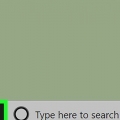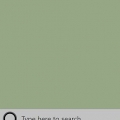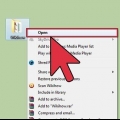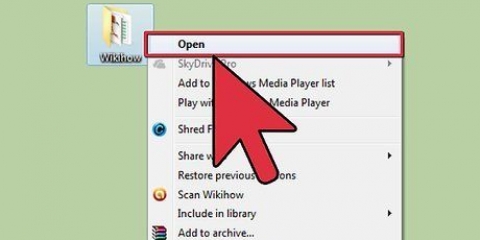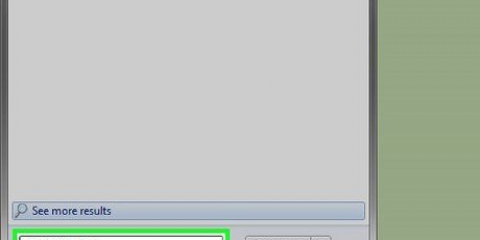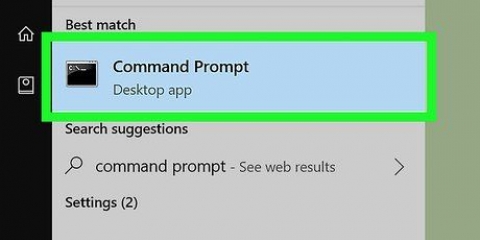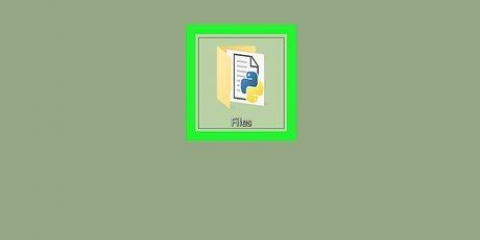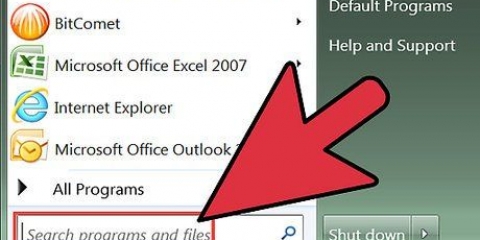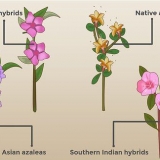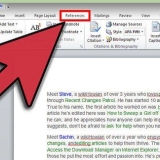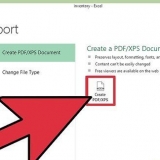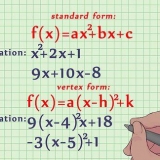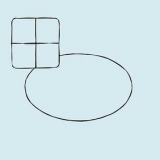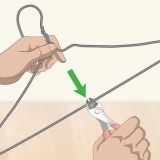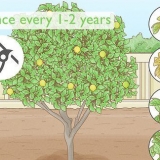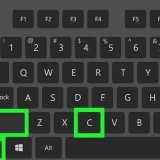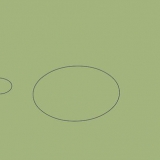Si l`invite de commande ne s`ouvre pas, vous devrez essayer l`une des autres méthodes répertoriées ici pour contourner ce problème. Si l`invite de commande s`ouvre mais que vous ne pouvez rien taper, elle est verrouillée par l`administrateur, ce qui signifie que vous ne pourrez pas utiliser l`invite de commande sur cet ordinateur.




Si l`invite de commande ne s`ouvre pas, vous pouvez essayer d`en exécuter une avec cette commande. Si l`invite de commande s`ouvre sans que vous puissiez saisir quoi que ce soit, elle est verrouillée par l`administrateur, ce qui signifie que vous ne pourrez pas utiliser l`invite de commande sur cet ordinateur.












Si vous ne parvenez pas à exécuter le programme sur l`ordinateur de votre école, branchez votre clé USB sur l`ordinateur et double-cliquez sur le fichier batch. Si l`invite de commande s`ouvre sans que vous puissiez saisir quoi que ce soit, elle est verrouillée par l`administrateur, ce qui signifie que vous ne pourrez pas utiliser l`invite de commande sur cet ordinateur.
Utilisation de l'invite de commande sur un ordinateur scolaire
Teneur
Ce tutoriel vous apprendra comment ouvrir l`invite de commande sur un ordinateur Windows à l`école. Bien que vous puissiez ouvrir l`invite de commande si le chemin du fichier vers l`invite de commande est bloqué, il n`y a toujours aucun moyen de contourner un verrou administrateur sur l`invite de commande. De même, vous ne pourrez pas utiliser l`invite de commande en mode administrateur.
Pas
Méthode 1 sur 4: À partir du menu Démarrer

1. Ouvrir Démarrer
. Cliquez sur le logo Windows en bas à gauche de l`écran ou appuyez sur gagner. 
2. taper invite de commande dans la zone de recherche du menu Démarrer. Cela recherchera sur votre ordinateur le programme d`invite de commande.

3. cliquer sur
`Invite de commandes`. Vous devriez voir cela en haut des résultats du menu Démarrer. Si cliquer dessus vous permet d`ouvrir l`invite de commande, vous n`avez pas besoin d`essayer d`autres méthodes.Méthode 2 sur 4: via le champ Exécuter

1. Ouvrir Démarrer
. Cliquez sur le logo Windows en bas à gauche de l`écran ou appuyez sur gagner.
2. taper Exécuter dans la zone de recherche du menu Démarrer. Cette commande recherchera sur votre ordinateur le programme Exécuter.

3. cliquer surExécuter. C`est l`icône de l`enveloppe bleue en haut du menu Démarrer.

4. taper
cmd.EXE dans le champ Exécuter. Cette commande ouvre l`invite de commande, si elle est disponible.
5. cliquer surd`accord. Cela ouvrira l`invite de commande si possible sur l`ordinateur.
Méthode 3 sur 4: via l`explorateur de fichiers
- Ouvrir Démarrer
1
. Cliquez sur le logo Windows en bas à gauche de l`écran ou appuyez sur 2.
?? gagner . 3. 


4. cliquer sur
Explorateur de fichiers. Cela peut être trouvé dans le coin inférieur gauche de la fenêtre de démarrage. Cela ouvrira l`explorateur de fichiers.
5. Sélectionnez le texte dans la barre d`adresse. Cliquez sur le texte dans la barre d`adresse en haut de la fenêtre de l`explorateur de fichiers pour le sélectionner.
- Dans la plupart des cas, le texte dans la barre d`adresse indiquera « Accès rapide ».
Saisissez le code suivant dans la barre d`adresse :
C:WindowsSystem32cmd.EXE

- Si l`invite de commande s`ouvre sans que vous puissiez saisir quoi que ce soit, elle est verrouillée par l`administrateur, ce qui signifie que vous ne pourrez pas utiliser l`invite de commande sur cet ordinateur.
Méthode4 sur 4:Par fichier batch

1. Ouvrir Démarrer
. Cliquez sur le logo Windows en bas à gauche de l`écran ou appuyez sur gagner.
2. taper Bloc-notes dans le champ de recherche de Démarrer. Recherche le programme Bloc-notes.

3. cliquer sur Bloc-notes. C`est l`icône bleue en forme de bloc-notes en haut de la fenêtre de démarrage.
Si le Bloc-notes est bloqué sur l`ordinateur de votre école, vous devrez effectuer cette tâche sur votre propre ordinateur.

4. taper
cmd.EXE dans le bloc-notes. Ce texte chargera l`invite de commande après l`exécution.
5. cliquer surDéposer. Vous pouvez le trouver en haut à gauche de l`écran.

6. cliquer surEnregistrer sous. Ceci est une option dans le menu déroulant Déposer.

sept. Entrez un nom pour votre fichier suivi de
.chauve souris. L`extension `.bat` est crucial pour créer le fichier batch.
8. Cliquez sur la case à côté de « Enregistrer sous le type » et cliquez surTous les fichiers. Cela garantit que votre fichier est enregistré en tant que fichier exécutable et non en tant que fichier texte.

9. cliquer surSauvegarder. Vous pouvez le trouver en bas à droite de la fenêtre.
Si vous effectuez cette étape sur votre propre ordinateur, insérez une clé USB dans votre ordinateur et sélectionnez-la comme emplacement de sauvegarde pour Sauvegarder Cliquez sur.

dix. Double-cliquez sur le fichier batch. Cela ouvrira l`invite de commande, si votre ordinateur peut exécuter des fichiers batch.
Des astuces
- Si vous parvenez à accéder à l`invite de commande sur l`ordinateur de votre école, vous ne pourrez toujours pas faire grand-chose car vous ne pouvez pas utiliser le mode administrateur.
Mises en garde
- N`utilisez pas l`invite de commande pour endommager ou modifier les ordinateurs de l`école.
Articles sur le sujet "Utilisation de l'invite de commande sur un ordinateur scolaire"
Оцените, пожалуйста статью
Similaire
Populaire